(letztes Update des Artikels: April 2021)
Endlich ist auch dieses Feature rausgerollt: Rollen in Teamsmeetings.
Bis jetzt war es ja so, das jeder Teilnehmer in einem Team-Meeting automatisch Moderator war und alle Rechte hatte. Dies kann ich jetzt einstellen.
Ich plane das Meeting ganz normal in Outlook oder im Team Kalender und lade meine Teilnehmer ein.
Danach öffne ich das Meeting wieder und finde im Meeting den Punkt: Besprechungsoptionen
Dort öffnet sich folgende Seite im Browser:
Hier kann ich folgende Sachen einstellen:
Wer kann den Wartebereich umgehen:
- Jeder
Bedeutet, das jeder Meetingteilnehmer automatisch im Meeting ist, wenn er sich einwählt - Personen in meiner Organisation
Bedeutet, das alle Personen meines Unternehmens sofort im Meeting sind, alle anderen im Wartebereich warten und von einem Teilnehmer eingelassen werden müssen - Personen in meiner Organisation und vertrauenswürdigen Organisationen
Dieser Menüpunkt hat mir etwas Rätselraten verschafft. Was sind vertrauenswürdige Organisationen und wo konfiguriere ich die ?
Auch die Google Suche und die Nachfrage in diversen Foren hat keine echte Klarheit verschafft.
Ein Test hat dann folgendes ergeben:
JEDER O365 Benutzer kann bei dieser Einstellung direkt ins Meeting eintreten
Alle anderen warten im Wartebereich. (Den Test mit einem Microsoft Account konnte ich leider nicht erfolgreich durchführen) - Nur ich
Damit müssen alle anderen Teilnehmer im Warteraum warten.
Die zweite und dritte Option betrifft nur Personen, die sich per Telefon in das Meeting einwählen.
Wer kann präsentieren
Hier kann ich Präsentatoren im Meeting definieren.
Folgende Berechtigungen hat dann der Präsentator im Gegensatz zum Teilnehmer:
Die Besprechungsoptionen kann ich auch während dem Meeting verändern – zu finden in den 3 Punkten:

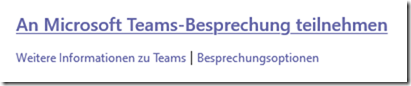
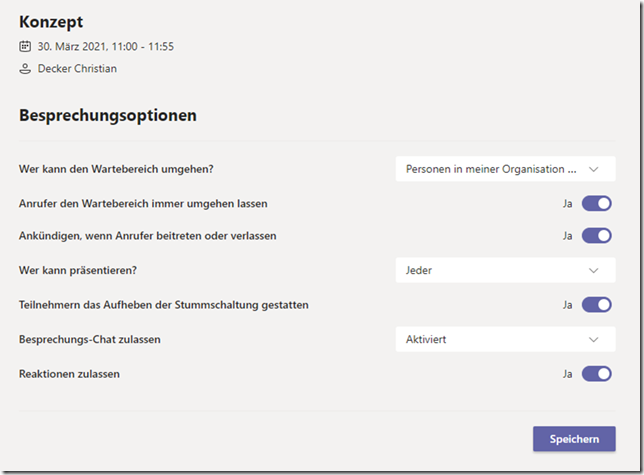
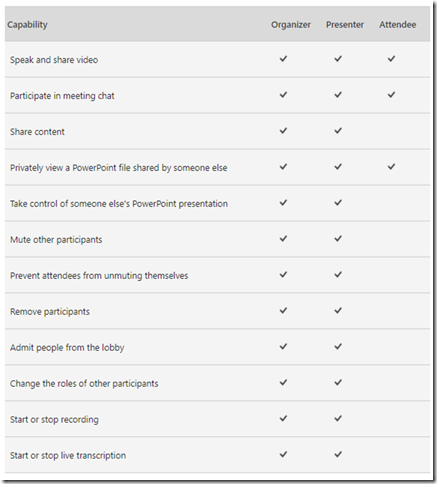
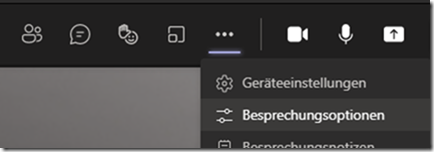
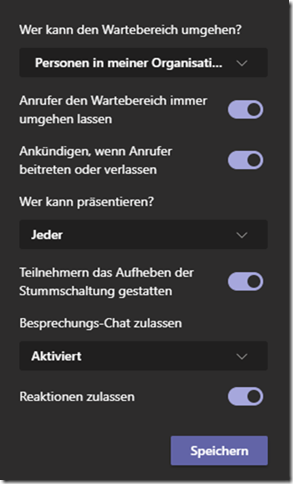
Guten Tag
Wir nutzen Teams, um mit der Klasse den Fernunterricht zu bestreiten. In diesem Fall ist die Einteilung der Schülerinnen und Schüler als Teilnehmer sehr wertvoll, sodass sie einander nicht stumm schalten können oder aus der Besprechung entfernen können.
Leider muss man diese Statusänderung für jeden einzeln vornehmen, da die Standardeinstellung als Referent eingestellt ist. Ist es nicht möglich, dass man diesen Status vor Beginn der Besprechung auswählen bzw. einstellen kann oder die Standardeinstellung auf Teilnehmer eingestellt wird? Oder auch, dass man die Einstellung gleich für mehrere bzw. alle gleichzeitig umstellen kann?
Liebe Grüsse
M. Trottmann
Ja, das ist möglich.
Wenn Du in die Besprechungsoptionen gehst, nachdem Du das Meeting erstellt hast, kannst Du dort zb einstellen, das nur du präsentieren kannst und auch einstellen, das die Teilnehmer die Stummschaltung nicht aufheben dürfen.
Wie kann ich kontrollieren, wer von den Teilnehmern andere stummschaltet bzw. entfernt?
In Teams leider gar nicht…
Wir nutzen Teams ebenfalls in der Schule für den Distanzunterricht. Kann es ein, dass die Rolle Moderatoren in Referent geändert wurde? Wir nutzen die neuen Breakout Räume, jedoch kann nur der Organisator zwischen den Räumen wechseln, alle anderen Teilnehmer und auch Referenten sehen die Übersicht der Räume nicht. Kann man einem Teilnehmer (Lehrer) die Berechtigung geben Räume zu betreten?
Meines Wissens nein – denke aber, die Breakout-Rooms heute sind erst der erste Schritt und dieses (und andere) Features werden folgen.
Hallo, wir nutzen Teams für Firmenmeetings intern und auch mit Externen. Hier die Frage ob man bestimmte Personen welche nicht der eigenen Organisation angehören durch den Wartebereich „schleusen“ kann ohne diese Freizugeben?
derzeit nicht – es gibt zwar den Punkt „vertrauenswürdige Organisationen“ aber ich habe hier noch nicht rausgefunden, wer das ist 😉
Über die „Organisationsfreigabe“ im Exchange Admincenter wird definiert wer die Lobby umgehen darf …
Danke. Ich habe wieder festgestellt, das das nichts ist, was ich mir in 5 Minuten ansehen kann 😉
Hallo,
wir möchten zukünftig Teams für Seminare mit externen Referent/innen nutzen. Haben nur Personen, die ebenfalls eine Office365 oder separate Teams-Lizenz haben, die Möglichkeit, als Referent/in zu agieren, also alle Funktionen, wie etwa Breakoutrooms, zu nutzen? Welche Rolle wäre dies bei MS Teams?
Vielen Dank und viele Grüße
Grundsätzlich braucht ein Referent keine Teams-Lizenz. Das Erstellen und aktivieren von Break-Out Rooms kann aber nur der Meeting Organizer – und der braucht einen Teams-User, dh das kann kein Gast machen.